Google Sheets є потужним інструментом, який може допомогти вам екстрагувати фінансову інформацію з різних джерел, особливо за допомогою функції Google Finance. Ця функція дозволяє вам прямо з Google Finance витягувати інформацію про цінні папери в ваші таблиці і використовувати їх для аналізу або звітів. У цьому посібнику я покажу вам, як ефективно використовувати цю функцію.
Основні висновки
- Функція Google Finance дозволяє отримувати реальні та історичні фінансові дані.
- Ви можете аналізувати акції та інші цінні папери, включаючи ціну, торговий обсяг та ринкову капіталізацію.
- Інформацію можна візуалізувати графічно в Google Sheets, щоб показати тенденції з часом.
Покроковий підручник
Крок 1: Відомості про функцію Google Finance
Почніть, введіть функцію Google Finance у свою таблицю. Функція просто =GOOGLEFINANCE(). Ця функція отримує різні фінансові дані, які зазвичай недоступні в інших програмах обчислення.
Крок 2: Отримання поточного курсу акцій
Спочатку виберіть акцію, інформацію про яку ви хочете отримати. Наприклад, ви можете використовувати акцію Google. Шукайте на фінансовому веб-сайті, такому як Bloomberg або finanzen.net, символ тікера для Google, який є "GOOG". Потім введіть цей символ тікера у функцію Google Finance.
Крок 3: Використання функції Google Finance
Введіть функцію для запиту поточної ціни, вказавши тікер та відповідний атрибут. Приклад: =GOOGLEFINANCE("GOOG", "price"). Результат покаже поточний курс акцій в доларах США.
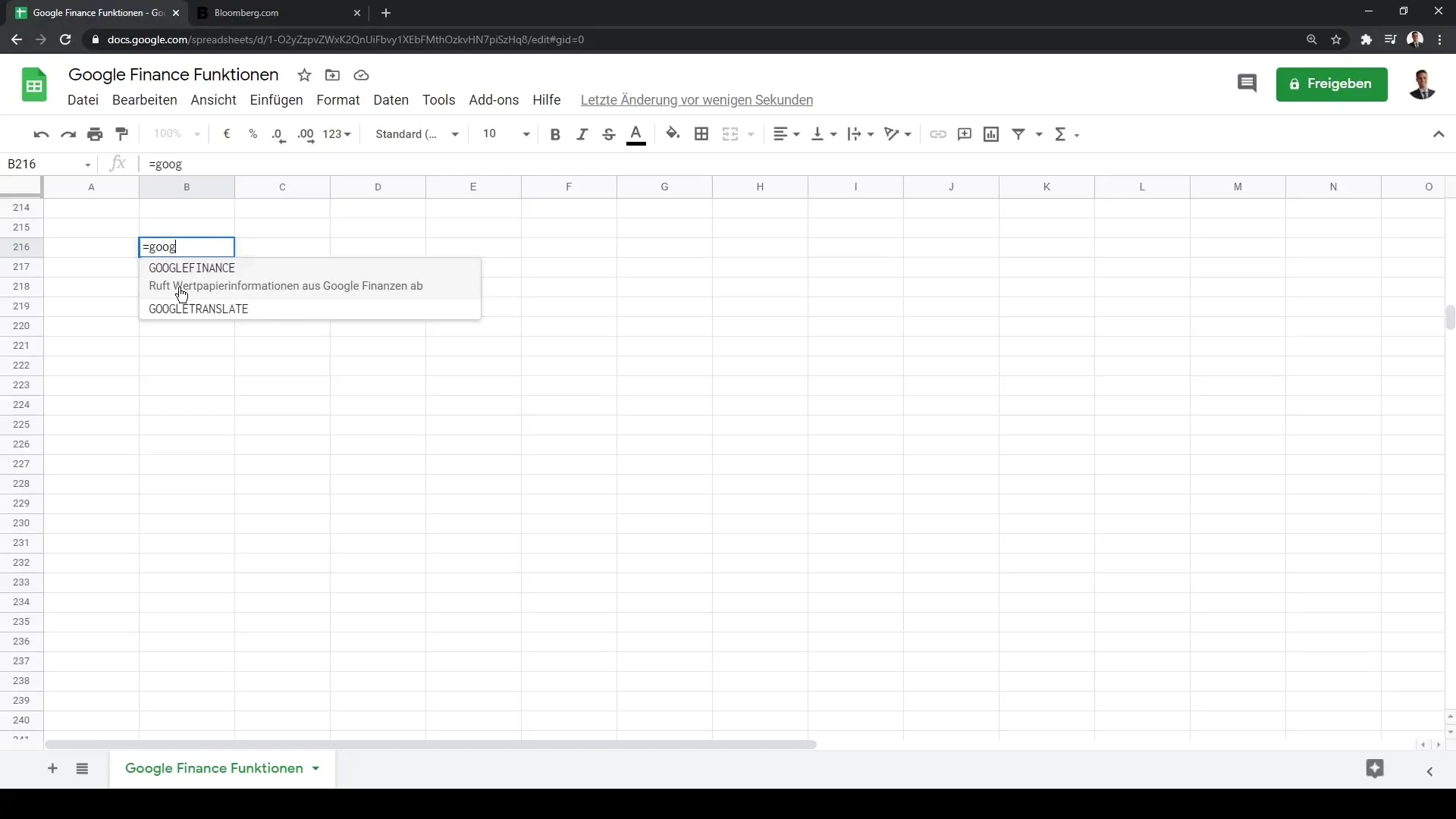
Крок 4: Отримання даних для інших акцій
Ви можете використовувати ту ж функцію для інших компаній, замінивши лише тікер. Наприклад, щоб отримати поточну ціну акцій Amazon або Tesla, просто змініть тікер у межах функції.
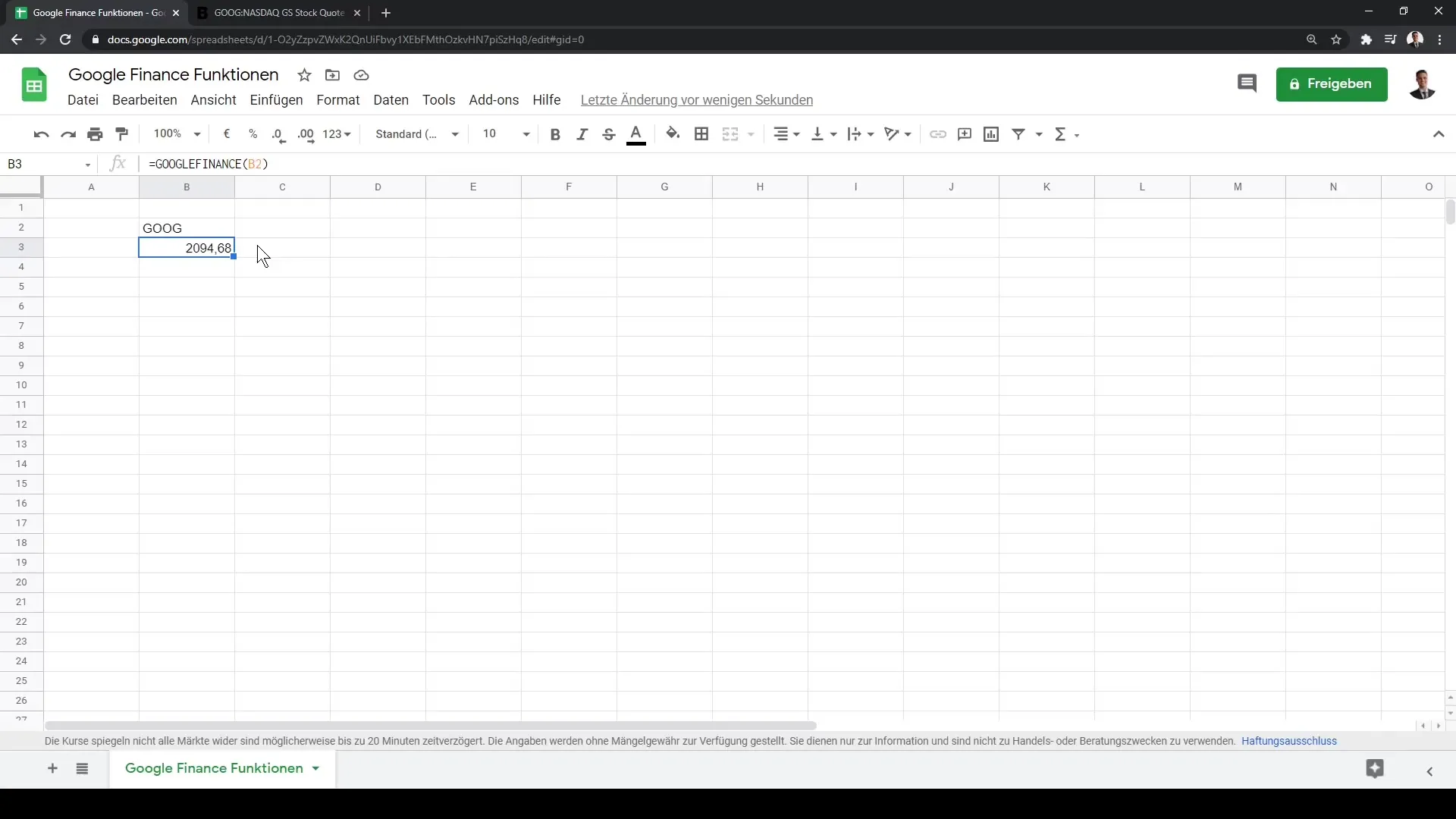
Крок 5: Перенесення даних вправо
Для відображення результатів для кількох акцій ви можете перетягнути клітинку, де знаходиться функція, вправо. Це автоматично оновить та відобразить значення для вказаних тікерів.
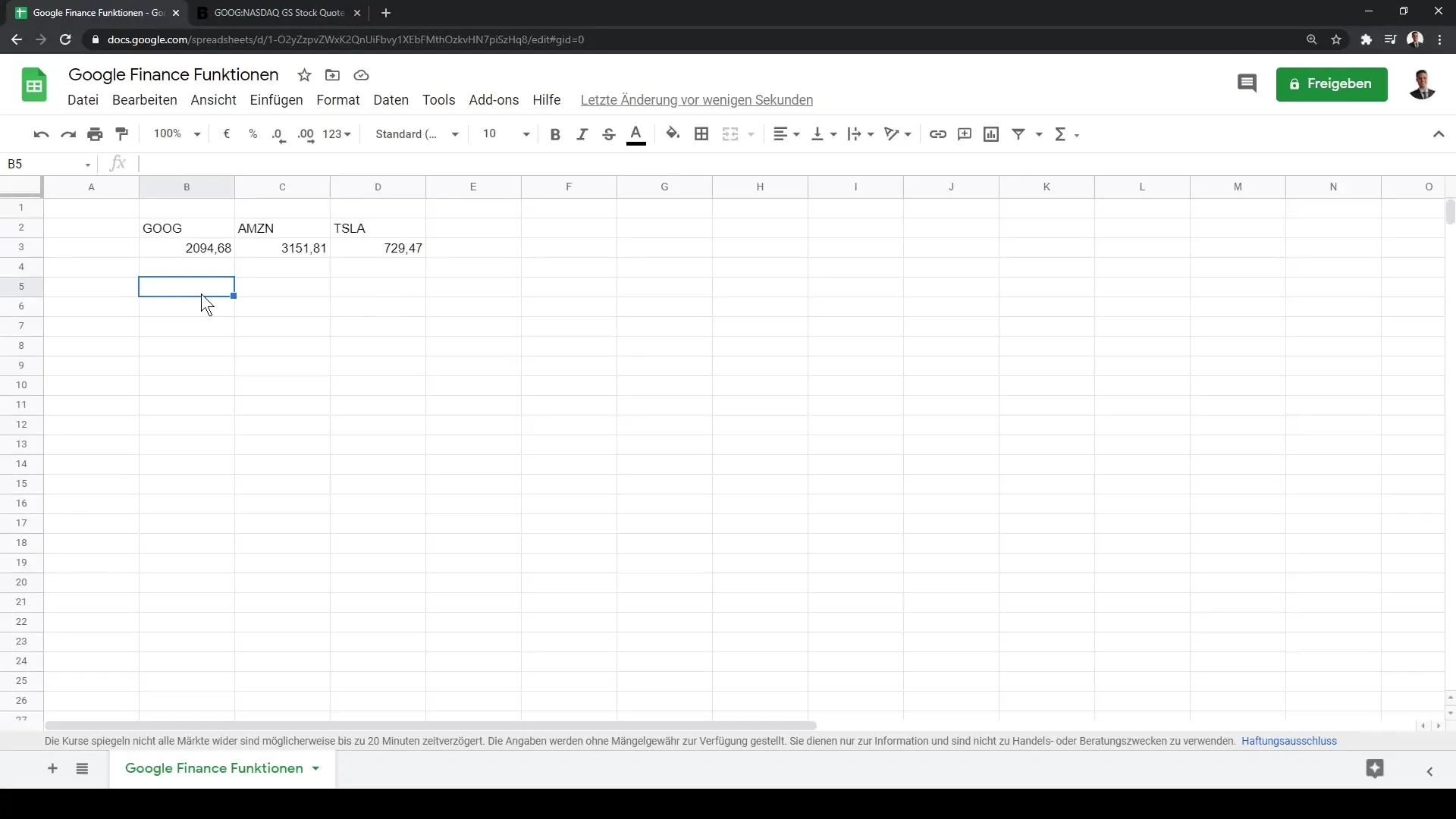
Крок 6: Налаштування цін та атрибутів
Якщо ви хочете не лише отримати ціну, але й інші атрибути, такі як найвища ціна торговельного дня або торговий обсяг, використовуйте крапку з комою для вибору різних атрибутів. Повний синтаксис виглядає так =GOOGLEFINANCE("GOOG", "high") для найвищої ціни.
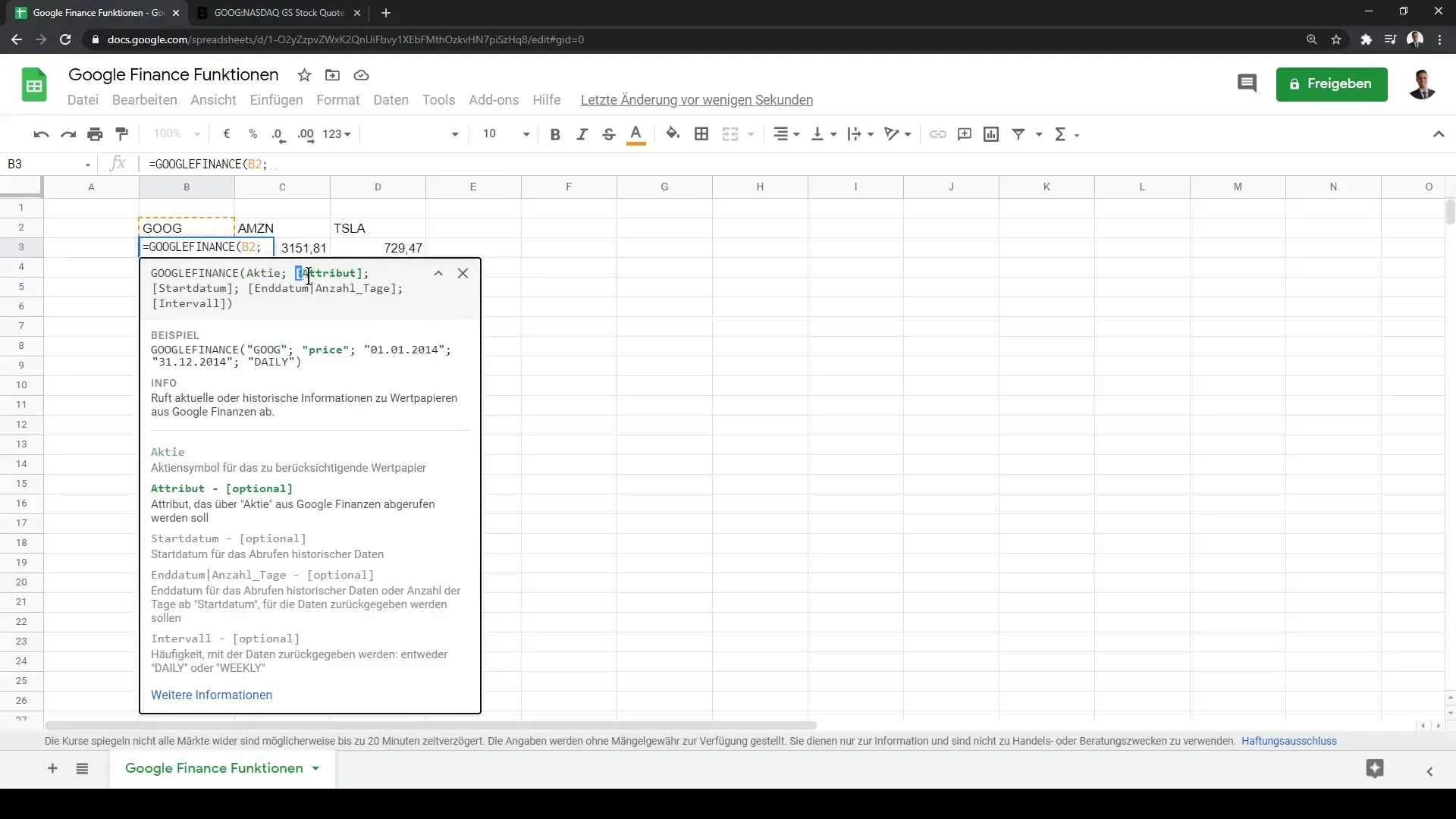
Крок 7: Створення графічних візуалізацій
Якщо ви хочете аналізувати історичні дані протягом тривалого періоду, ви можете також включити початкову та кінцеву дати у функцію. Для цього використовуйте функцію =GOOGLEFINANCE("GOOG", "price", DATE(2020, 1, 1), DATE(2021, 1, 31)), щоб отримати дані між цими датами.
Крок 8: Створення діаграми
Щоб відобразити отримані дані у діаграмі, виділіть дані, потім перейдіть у меню "Вставка" і оберіть "Діаграма". Таким чином ви отримаєте візуальне представлення розвитку цін протягом обраного періоду.
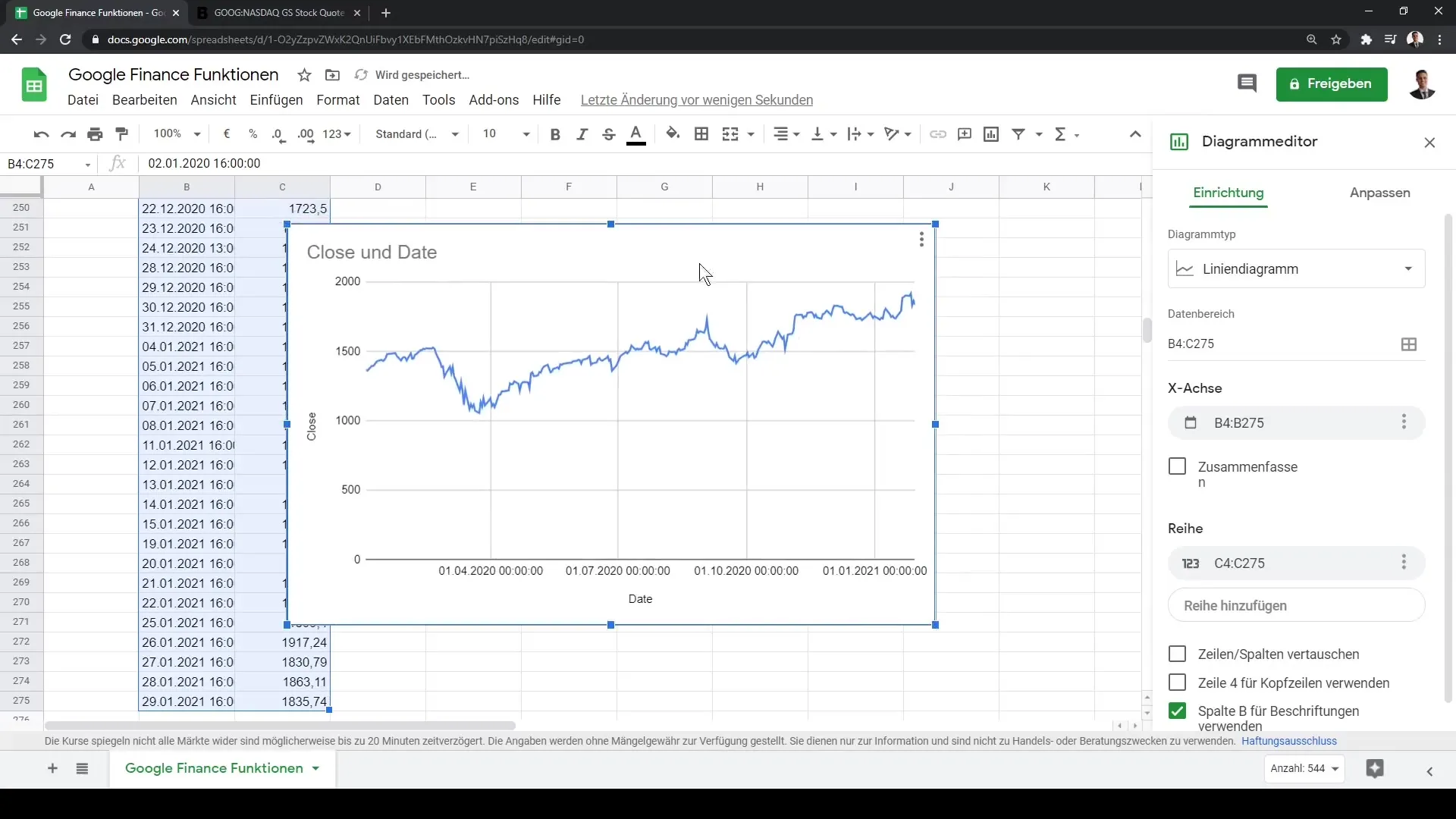
Крок 9: Отримання додаткової інформації
Поза ціновими та курсовими даними ви також можете запитати фундаментальні фінансові дані, такі як прибуток на акцію (EPS). Ця інформація дасть вам цінні інсайти в роботу компанії.
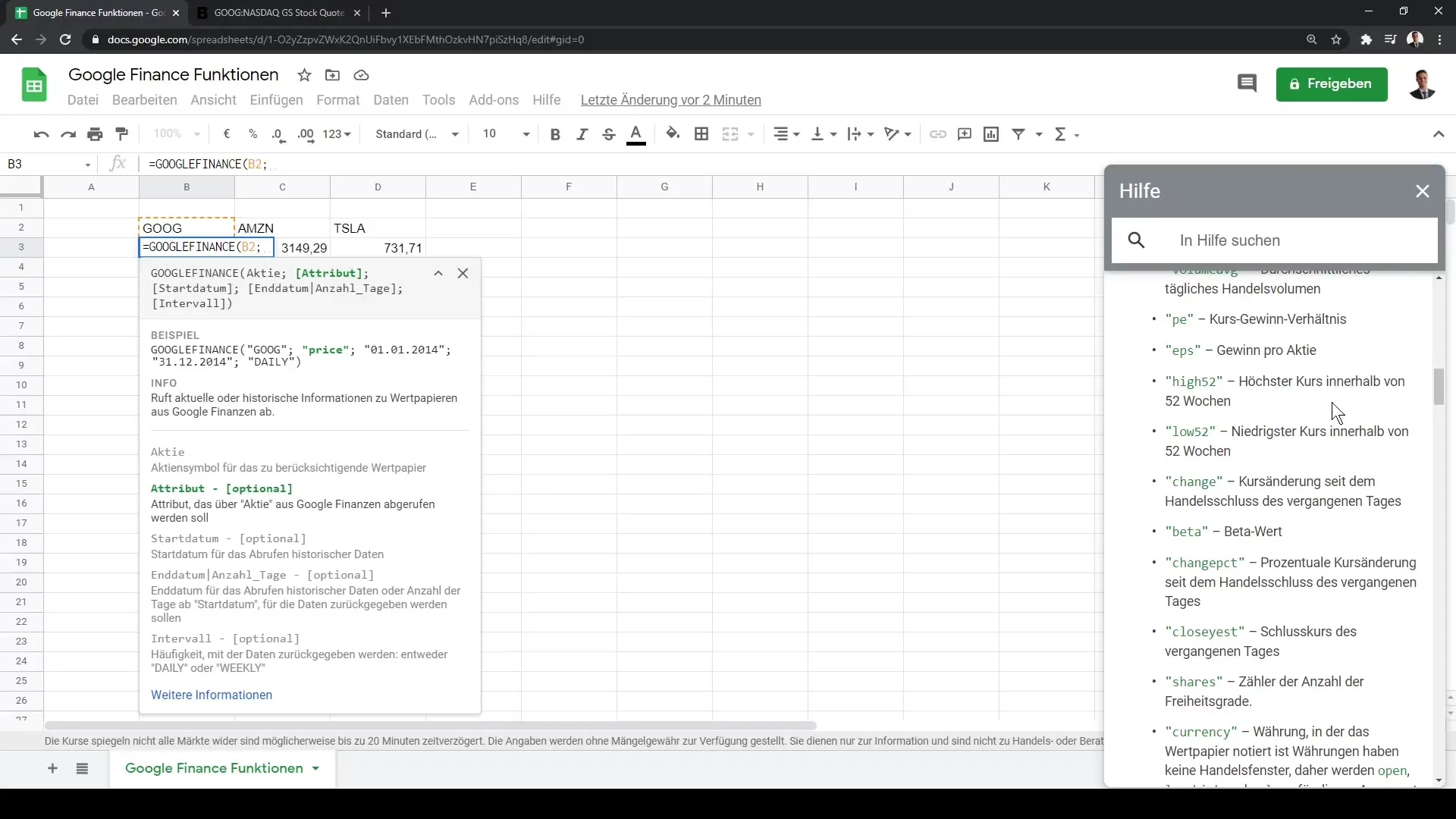
Крок 10: Постійне використання функції
За допомогою функції Google Finance ви можете постійно отримувати актуальні дані та динамічно форматувати ваші таблиці, не потребуючи ручного оновлення. Це велика перевага порівняно з іншими програмами, такими як Microsoft Excel, де дані залишаються статичними.
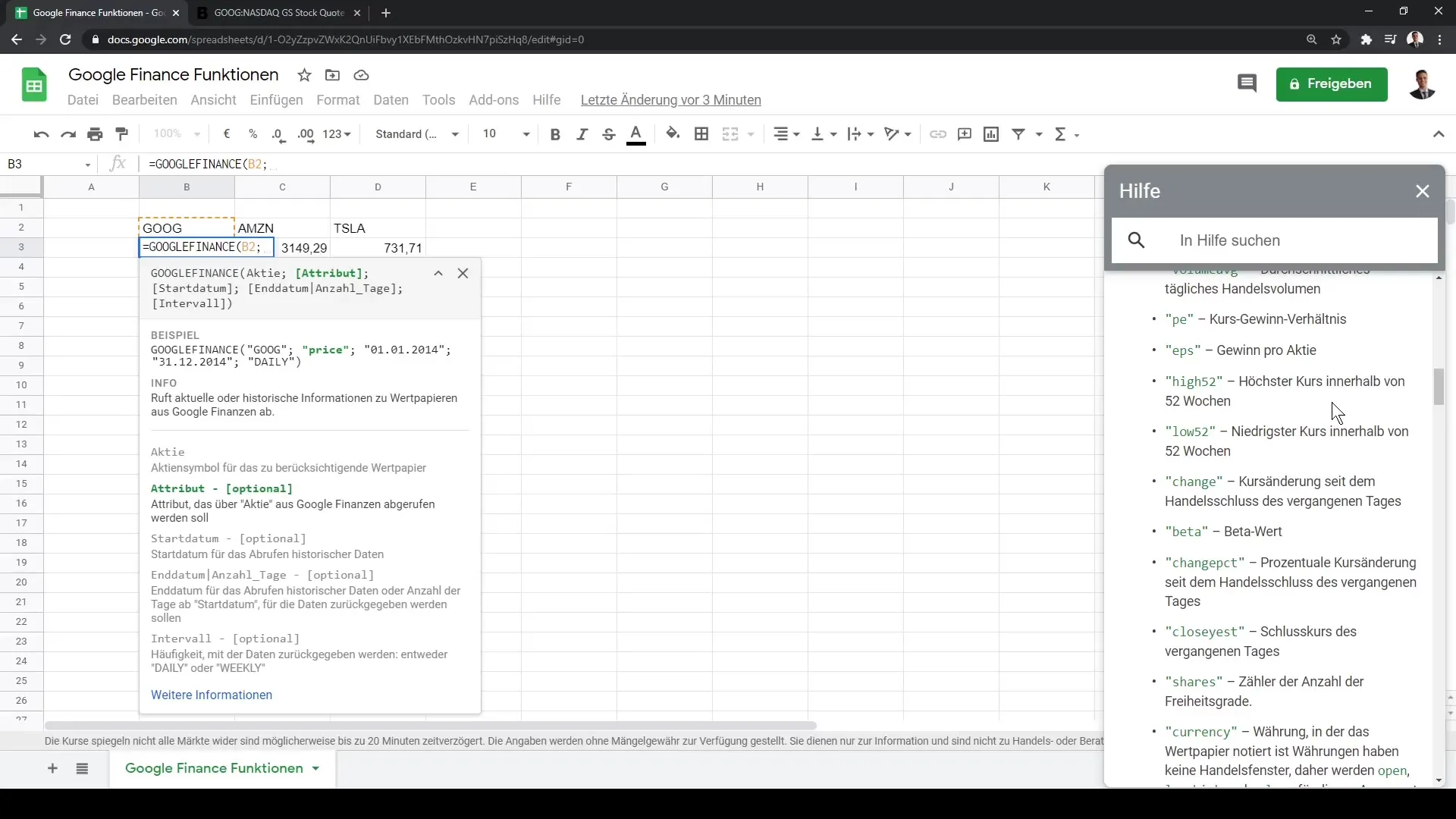
Огляд
В цьому підручнику ви дізналися, як ефективно використовувати функцію Google Finance в Google Sheets для отримання фінансових даних в реальному часі та історичної інформації. Від запиту поточної ціни акцій до графічного відображення кривих в залежності ви познайомилися з відмінними функціями, які пропонує Google Sheets у галузі фінансового аналізу.
Поширені запитання
Як використовувати функцію Google Finance в Google Sheets?Ви вводите функцію =GOOGLEFINANCE(), за якою слідує тікер та атрибут, у клітинці.
Які атрибути можна запитувати?Ви можете користуватися різними атрибутами, такими як „ціна“, „висока“, „низька“, „обсяг“ та багато інших.
Чи можна запитувати історичні дані?Так, ви можете вказати дати початку та закінчення, щоб переглянути історичні картини цін.
Чи існують альтернативи Google Finance в Excel?У Excel є схожа функція, але дані як правило є статичними і потребують ручного оновлення.


